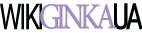Швидкий доступ - microsoft word 2007
Загальні завдання в Microsoft Office Word
| Дія | Швидкий доступ |
|---|---|
| Створення нерозривного пробілу. | CTRL + SHIFT + ПРОБІЛ |
| Створення нерозривного дефісу. | CTRL + ДЕФІС |
| Додавання напівжирного. | CTRL + B |
| Додавання курсиву. | CTRL + I |
| Додавання підкреслення. | CTRL + U |
| Зменшення розміру шрифту до попереднього значення. | CTRL + SHIFT + lt; |
| Збільшення розміру шрифту до наступного значення. | CTRL + SHIFT + gt; |
| Зменшення розміру шрифту на 1 пункт. | CTRL + [ |
| Збільшення розміру шрифту на один пункт. | CTRL +] |
| Видалення форматування абзацу або символу. | CTRL + ПРОБІЛ |
| Копіювання виділеного тексту або об`єкта в буфер обміну. | CTRL + C |
| Видалення виділеного тексту або об`єкта в буфер обміну. | CTRL + X |
| Вставка тексту або об`єкта з буфера обміну. | CTRL + V |
| Спеціальна вставка. | CTRL + ALT + V |
| Вставка тільки форматування. | CTRL + SHIFT + V |
| Скасування останньої дії. | CTRL + Z |
| Повтор останнього дії. | CTRL + Y |
| Відкрити діалогове вікно Статистика. | CTRL + SHIFT + G |
Робота з документами та веб-сторінками
Створення, перегляд і збереження документів
| Дія | Швидкий доступ |
|---|---|
| Створення нового документа того ж типу, що і поточний або останній документ. | CTRL + N |
| Відкриття документа. | CTRL + O |
| Закриття документа. | CTRL + W |
| Поділ вікна документа. | ALT + CTRL + S |
| Зняття поділу вікна документа. | ALT + SHIFT + C |
| Збереження документа. | CTRL + S |
Пошук, заміна і переходи
| Дія | Швидкий доступ |
|---|---|
| Пошук тексту, форматування і спеціальних знаків. | CTRL + F |
| Повтор пошуку (після закриття вікна Пошук і заміна). | ALT + CTRL + Y |
| Заміна тексту, форматування і спеціальних знаків. | CTRL + H |
| Перехід до сторінки, закладки, виноски, таблиці, примітки, малюнком та іншими елементами документа. | CTRL + G |
| Перехід між останніми чотирма місцями внесення змін. | ALT + CTRL + Z |
| Відкриття списку параметрів пошуку. Для вибору параметра скористайтеся клавішами зі стрілками, натисніть клавішу Enter, щоб почати пошук в документі. | ALT + CTRL + HOME |
| Перехід до місця попереднього зміни. | CTRL + PAGE UP |
| Перехід до місця наступної зміни. | CTRL + PAGE DOWN |
Зміна режиму перегляду
Все наведені нижче відноситься до Word 2010-2013:
Спосіб перший:
Перший спосіб допоможе змінити поєднання клавіш, використовуючи засоби самого Ворда.
I. Операція «Зберегти»
Команди, кнопки | клавіші |
| створити | Ctrl + N |
| відкрити | Ctrl + O |
| зберегти | Ctrl + S |
| Зберегти як | F12 |
| печатка | Ctrl + P |
| Друк (попередній перегляд) | Ctrl + F2 |
| зберегти | Ctrl + S |
| Скасувати дію | Ctrl + Z |
| повернути введення | Ctrl + Y |
| вирізати | Ctrl + X |
| копіювати | Ctrl + C |
| вставити | Ctrl + V |
| Формат за зразком | Ctrl + Shift + C |
| Список Розмір шрифту | Ctrl + Shift + P |
| список Шрифт | Ctrl + Shift + F |
| кнопка Жирний | Ctrl + B |
| кнопка Курсив | Ctrl + I |
| кнопка Підкреслений | Ctrl + U |
| Кнопка Збільшення розміру | Ctrl +} |
| Кнопка Зменшити розмір | Ctrl + { |
| Кнопка Дослівний знак | Ctrl + = |
| Кнопка Надрядковий знак | Ctrl + Shift ++ |
| Кнопка для виклику діалогового вікна Шрифт | Ctrl + D |
| По лівому краю | Ctrl + L |
| По центру | Ctrl + E |
| По правому краю | Ctrl + R |
| По ширині | Ctrl + J |
| збільшити відступ | Ctrl + M |
| зменшити відступ | Ctrl + Shift + M |
| Відобразити все знаки | Ctrl + * |
| знайти | Ctrl + F |
| замінити | Ctrl + H |
| Перейти | Ctrl + G |
| На одне слово вліво | Ctrl + |
| На одне слово вправо | Ctrl + |
| На один абзац вгору | Ctrl + |
| На один абзац вниз | Ctrl + |
| В кінець рядка | End |
| На початок рядка | Home |
| На початок наступної сторінки | Alt + Ctrl + Page + Down |
| На початок попередньої сторінки | Alt + Ctrl + PageUp |
| В кінець документа | Ctrl + End |
| На початок документа | Ctrl + Home |
| До попереднього виправлення | Shift + F5 |
| На один символ вправо | Shift + |
| На один символ вліво | Shift + |
| До кінця слова | Ctrl + Shift + |
| До початку слова | Ctrl + Shift + |
| До кінця рядка | Shift + End |
| До початку рядка | Shift + Home |
| На один рядок вниз | Shift + |
| На один рядок вгору | Shift + |
| До кінця поточного абзацу | Ctrl + Shift + |
| До початку поточного абзацу | Ctrl + Shift + |
| До кінця документа | Ctrl + Shift + End |
| До початку документа | Ctrl + Shift + Home |
| весь документ | Ctrl + A |
| Закрити поточний документ | Ctrl + W, Ctrl + F4 |
| Закрити Microsoft Word | Alt + F4 |
| Повторити останню дію | F4 |
| Відновити розмір вікна | Ctrl + F5 |
| Перейти до попереднього вікна | Ctrl + Shift + F6 |
| Перейти до наступного вікна | Ctrl + F6 |
| Розгорнути вікно документа | Ctrl + f10 |
| Розгорнути вікно Microsoft Word | Alt + F10 |
CTRL + F3
Копіювання і переміщення тексту і малюнків
Дія | натисніть |
Відкрийте буфер обміну Office. | Натисніть клавіші ALT + H, щоб перейти на вкладку Домашня сторінка та натисніть клавішу F, O |
Копіювання виділеного тексту або малюнків в буфер обміну Office. | CTRL + C |
Вирізання виділеного тексту або малюнків в буфер обміну Office. | CTRL + X |
Вставте останні додавання або вставленого елемента з буфера обміну Office. | CTRL + V |
Переміщення тексту або малюнка один раз. | F2 (потім проведіть курсор і натисніть клавішу ENTER) |
Копіювання тексту або малюнка один раз. | SHIFT + F2 (потім проведіть курсор і натисніть клавішу ENTER) |
При виборі тексту або об`єкта, відкрийте діалогове вікно Створення нового стандартного блоку. | ALT + F3 |
При виборі стандартного блоку - наприклад, малюнок SmartArt - Відображення контекстного меню, пов`язаного з ним. | SHIFT + F10 |
Видалення виділеного фрагмента в скарбничку. | CTRL + F3 |
Вставка вмісту скарбнички. | CTRL + SHIFT + F3 |
Копіювання верхнього або нижнього колонтитула попереднього розділу документа. | ALT + SHIFT + R |
Дія
натисніть
Відкрийте буфер обміну Office.
Натисніть клавіші ALT + H, щоб перейти на вкладку Домашня сторінка та натисніть клавішу F, O
Копіювання виділеного тексту або малюнків в буфер обміну Office.
CTRL + C
Вирізання виділеного тексту або малюнків в буфер обміну Office.
CTRL + X
Вставте останні додавання або вставленого елемента з буфера обміну Office.
CTRL + V
Переміщення тексту або малюнка один раз.
F2 (потім проведіть курсор і натисніть клавішу ENTER)
Копіювання тексту або малюнка один раз.
SHIFT + F2 (потім проведіть курсор і натисніть клавішу ENTER)
При виборі тексту або об`єкта, відкрийте діалогове вікно Створення нового стандартного блоку.
ALT + F3
При виборі стандартного блоку - наприклад, малюнок SmartArt - Відображення контекстного меню, пов`язаного з ним.
SHIFT + F10
Видалення виділеного фрагмента в скарбничку.
CTRL + F3
Вставка вмісту скарбнички.
CTRL + SHIFT + F3
Копіювання верхнього або нижнього колонтитула попереднього розділу документа.
ALT + SHIFT + R
Вставка спеціальних символів
Щоб вставити це | натисніть |
поле | CTRL + F9 |
розрив рядка | SHIFT + ENTER |
розрив сторінки | CTRL + ENTER |
розрив стовпця | CTRL + SHIFT + ENTER |
довге тире | ALT + CTRL + МІНУС |
коротке тире | CTRL + МІНУС |
м`який перенос | CTRL + ДЕФІС |
нерозривний дефіс | CTRL + SHIFT + ДЕФІС |
нерозривний пробіл | CTRL + SHIFT + ПРОБІЛ Відео: Швидкий доступ Word і Excel |
Знак авторського права | ALT + CTRL + C |
Охороняється товарний знак | ALT + CTRL + R |
Товарний знак | ALT + CTRL + T |
Три крапки | ALT + CTRL + ТОЧКА Відео: Не працюють гарячі клавіші в Word |
Одинарна відкриває лапки Відео: Швидкий доступ для швидкої роботи в MS Word, частина 1 | CTRL + «(одинарна лапка)," (одинарна лапка) |
Один закриває знак лапки | Поєднання клавіш CTRL + «(одинарна лапка)," (одинарна лапка) |
Подвійні відкривають лапки Відео: Швидкий доступ для швидкої роботи в MS Word, частина 2 | Поєднання клавіш CTRL + `(одинарна лапка), SHIFT +` (single quotation mark) |
Подвійна закриваюча лапка | Поєднання клавіш CTRL + `(одинарна лапка), SHIFT +` (single quotation mark) |
елемент автотексту | Введення (після введення перших знаків імені елемента автотексту має і появи підказки) |
Щоб вставити це
натисніть
поле
CTRL + F9
розрив рядка
SHIFT + ENTER
розрив сторінки
CTRL + ENTER
розрив стовпця
CTRL + SHIFT + ENTER
довге тире
ALT + CTRL + МІНУС
коротке тире
CTRL + МІНУС
м`який перенос
CTRL + ДЕФІС
нерозривний дефіс
CTRL + SHIFT + ДЕФІС
нерозривний пробіл
CTRL + SHIFT + ПРОБІЛ
Знак авторського права
ALT + CTRL + C
Охороняється товарний знак
ALT + CTRL + R
Товарний знак
ALT + CTRL + T
Три крапки
ALT + CTRL + ТОЧКА
Одинарна відкриває лапки
CTRL + «(одинарна лапка)," (одинарна лапка)
Один закриває знак лапки
Поєднання клавіш CTRL + «(одинарна лапка)," (одинарна лапка)
Подвійні відкривають лапки
Поєднання клавіш CTRL + `(одинарна лапка), SHIFT +` (single quotation mark)
Подвійна закриваюча лапка
Поєднання клавіш CTRL + `(одинарна лапка), SHIFT +` (single quotation mark)
елемент автотексту
Введення (після введення перших знаків імені елемента автотексту має і появи підказки)
Вставка символів за допомогою кодів знаків
Дія | натисніть |
Вставте символ Юнікоду для зазначеного коду (шістнадцятковий) знаків Юнікоду. Наприклад щоб вставити символ євро, введіть 20AC, утримуючи клавішу ALT і клавішу X. | Код знака, ALT + X |
Знайти код знака Юнікод для обраного символу. | ALT + X |
Вставте знак ANSI для зазначеного коду (десяткове число) знака ANSI. Наприклад щоб вставити символ євро, утримуйте клавішу ALT і клавішу 0128 на цифровій клавіатурі. | ALT + код_знака (на цифровій клавіатурі) |
Дія
натисніть
Вставте символ Юнікоду для зазначеного коду (шістнадцятковий) знаків Юнікоду. Наприклад щоб вставити символ євро, введіть 20AC, утримуючи клавішу ALT і клавішу X.
Код знака, ALT + X
Знайти код знака Юнікод для обраного символу.
ALT + X
Вставте знак ANSI для зазначеного коду (десяткове число) знака ANSI. Наприклад щоб вставити символ євро, утримуйте клавішу ALT і клавішу 0128 на цифровій клавіатурі.
ALT + код_знака (на цифровій клавіатурі)
Виділення тексту і малюнків
і за допомогою клавіш зі стрілками для переміщення курсора.SHIFTВиділіть текст, утримуючи клавішу
Розширення виділеного фрагмента
Дія | натисніть |
Функція переходу в режим виділення. | F8 |
Виділення найближчого знака. | F8, а потім натисніть клавішу Стрілка вліво або Стрілка вправо |
Треба збільшити розмір виділеної області. | F8 (натисніть один раз, щоб виділити слово, два рази, щоб виділити пропозицію і т. Д.) |
Зменшіть розмір виділення. | SHIFT + F8 |
Відключення режиму виділення. | ESC |
Розширення виділення на один символ вправо. | SHIFT + СТРІЛКА ВПРАВО |
Розширення виділення на один знак вліво. | SHIFT + СТРІЛКА ВЛІВО |
Розширити виділення до кінця слова. | CTRL + SHIFT + СТРІЛКА ВПРАВО |
Розширення виділення до початку слова. | CTRL + SHIFT + СТРІЛКА ВЛІВО |
Розширення виділення до кінця рядка. | SHIFT + END |
Розширення виділення до початку рядка. | SHIFT + HOME |
Розширити виділення один рядок вниз. | SHIFT + СТРІЛКА ВНИЗ |
Розширення виділення на один рядок вгору. | SHIFT + СТРІЛКА ВГОРУ |
Розширити виділення до кінця абзацу. | CTRL + SHIFT + СТРІЛКА ВНИЗ |
Розширення виділення до початку абзацу. | CTRL + SHIFT + СТРІЛКА ВГОРУ |
Розширити виділення один екран вниз. | SHIFT + PAGE DOWN |
Розширити виділення один екран вгору. | SHIFT + PAGE UP |
Розширення виділення до початку документа. | CTRL + SHIFT + HOME |
Розширення виділення до кінця документа. | CTRL + SHIFT + END |
Розширити виділення до кінця документа. | ALT + CTRL + SHIFT + PAGE DOWN |
Розширити виділення до включення весь документ. | CTRL + A |
Виберіть вертикальний блок тексту. | Поєднання клавіш CTRL + SHIFT + F8, а потім за допомогою клавіш зі стрелкамі- Натисніть ESC для виходу з режиму виділення |
Розширення виділення на певне місце в документі. | F8 + клавіші переміщення курсора- Натисніть ESC для виходу з режиму виділення |
Дія
натисніть
Функція переходу в режим виділення.
F8
Виділення найближчого знака.
F8, а потім натисніть клавішу Стрілка вліво або Стрілка вправо
Сполучення клавіші «Ctrl» і функціональних клавіш:
Сполучення клавіші «Alt» і функціональних клавіш:
- вирівнює відібрані абзаци по шириніCtrl + J
- вирівнює відібрані абзаци по центруCtrl + E
- вирівнює відібрані абзаци по правому краюCtrl + R
- вирівнює відібрані абзаци по лівому краюCtrl + L
Shift + Pg Up - буде виділено текст зі сторінкою вгору.
Shift + Pg Dn - буде виділено текст зі сторінкою вниз.
Shift + F3 - виділений текст робить великими літерами.
Ctrl +] - виділений текст буде збільшуватися (шрифт побільшає).
Ctrl + [ - виділений текст зменшитися (шрифт стане менше).
Ctrl + Q - Вирівнювання тексту по лівому краю
Ctrl + D - вікно редагування шрифту
Ctrl + = - у нижньому, наприклад H2O
Ctrl + Shift + = - великі букви, наприклад 100З
Покопавшись в командах ви виявите безліч тих, які можна прив`язати до гарячих клавішах.
збільшити малюнок
Стаття опублікована в рамках конкурсу «Microsoft Office 2010 - ефективне втілення ваших ідей».